php小编草莓为大家介绍Win11操作系统中如何将打印机共享给其他用户。在Win11电脑上共享打印机能够方便其他电脑用户进行打印操作,提高工作效率。具体操作步骤如下:首先,在Win11电脑上打开“设置”菜单,选择“设备”选项。接着,点击“打印机和扫描仪”,找到需要共享的打印机,右键点击打印机图标,选择“打开共享”选项。在弹出的窗口中,勾选“共享此打印机”并设置共享名称,最后点击“应用”按钮保存设置。共享完成后,其他Win11电脑用户可以通过网络连接到共享的打印机进行打印操作。希望以上步骤能够帮助到大家实现Win11电脑打印机的共享功能。
win11设置打印机共享给别人?
首先,点击任务栏上的开始菜单,然后在已固定区域点击【设置】,或者按下快捷键WIN+I键。
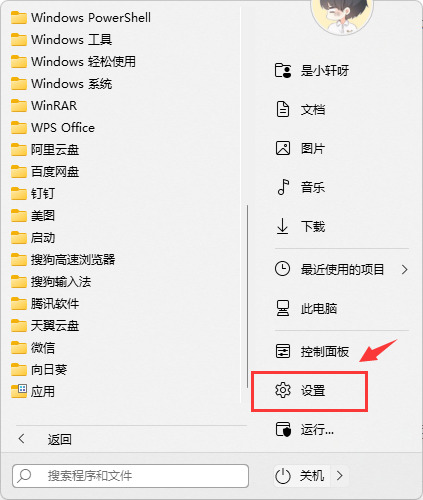
2、接着在左侧的导航中找到并进入蓝牙和其他设备界面,在选项中再选中进入打印机 和扫描仪。
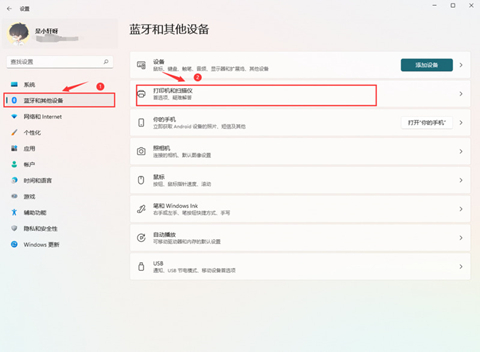
进入打印机和扫描仪管理界面后选择要共享的打印机。
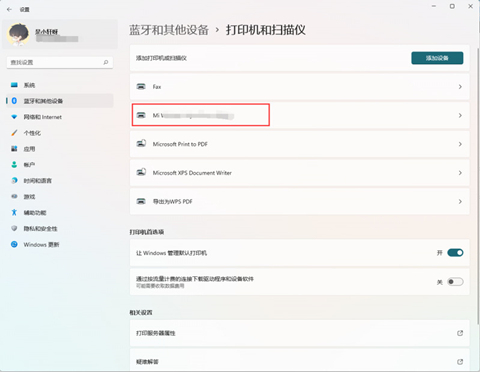
4、进入打印机设置界面后,在功能列表中单击打开打印机属性。
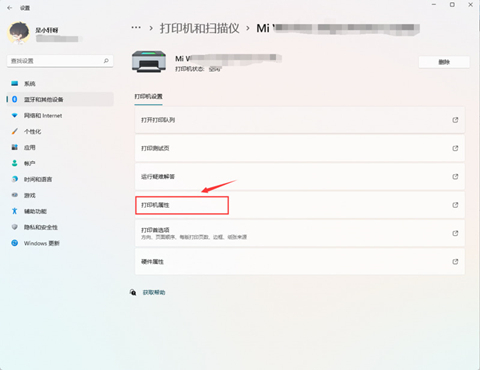
5、在弹出打印机属性选项卡中,选择进入共享选项窗口,勾选上其中的共享这台打印机选项。
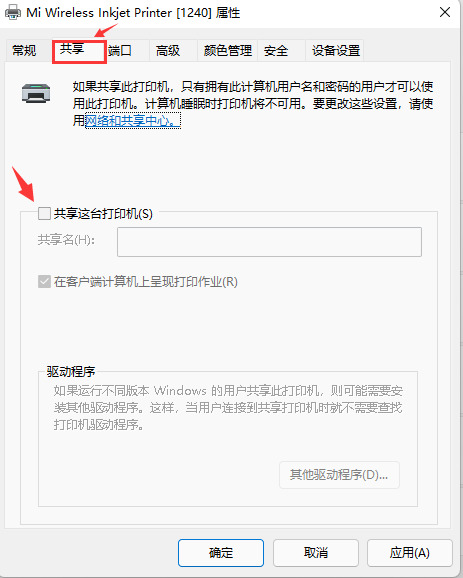
6、紧接着在共享名中自定义一个共享的名称,然后点击【确定】保存完成打印机共享的设置。
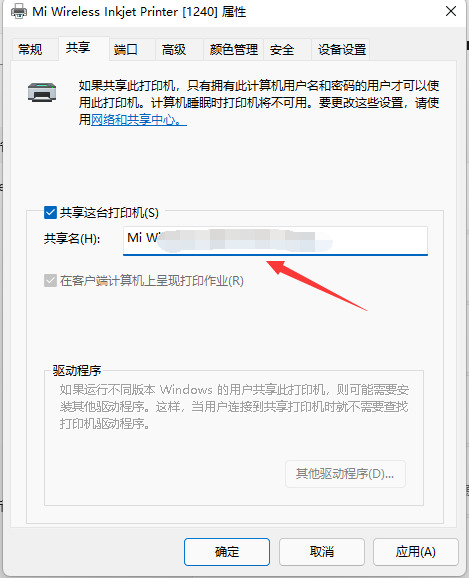
现在其他电脑通过局域网就能搜索到共享打印机,安装驱动后即可使用。
以上是分享Win11电脑上的打印机给其他人的步骤的详细内容。更多信息请关注PHP中文网其他相关文章!




